L'application Notes ou Notes vous permet de noter des idées, de numériser des documents, de créer des listes de tâches, etc. Mais de nombreux utilisateurs ne savent peut-être pas qu'ils peuvent également l'utiliser pour collaborer ou partager avec d'autres personnes, et cette fonctionnalité permet à plusieurs personnes de lire et de modifier une seule note en même temps, ce qui signifie que les personnes participant à la note peuvent pratiquement avoir une conversation les uns avec les autres. Tout ce qu'ils ont à faire est de taper quelque chose, comme vous le feriez par SMS, puis l'autre personne répond.
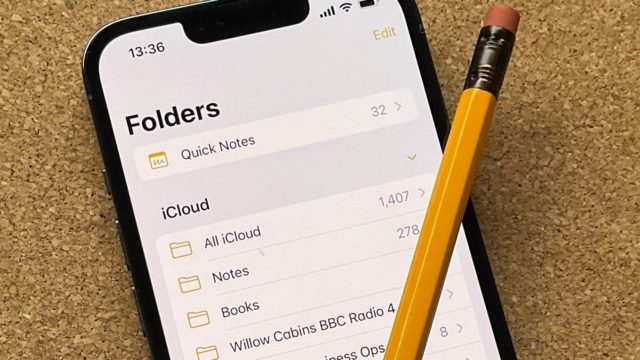 Mais pourquoi utiliser l'application Notes pour cela, et pas seulement l'application Messages ? Surtout quand vous pourrez bientôt Modifier et annuler l'envoi de textes dans iOS 16؟
Mais pourquoi utiliser l'application Notes pour cela, et pas seulement l'application Messages ? Surtout quand vous pourrez bientôt Modifier et annuler l'envoi de textes dans iOS 16؟
Contrairement aux messages texte, toute conversation dans une note peut être "autodestructrice" avec une petite intrusion, similaire à Snapchat. Après avoir écrit un message, l'autre personne peut le supprimer et envoyer sa réponse, que vous pouvez ensuite supprimer et remplacer par la vôtre, et ainsi de suite. Vous pouvez avoir une conversation incroyablement longue, sans aucune preuve que cela se produise.
Si vous voulez savoir comment transformer l'application Notes en un lieu de conversations masquées sur iOS, voici ce que vous devez savoir.
Créer une note
◉ Sur votre iPhone, lancez l'application Notes et appuyez sur Créer en bas à droite ou à gauche pour créer une nouvelle note.
◉ Ensuite, écrivez quoi que ce soit dans la note à conserver, sinon elle sera automatiquement supprimée lorsque vous quitterez la note.
◉ Vous pouvez également vous déplacer vers une note qui existe déjà, mais il est préférable de recommencer avec une nouvelle note.
Modifier les options de partage de notes
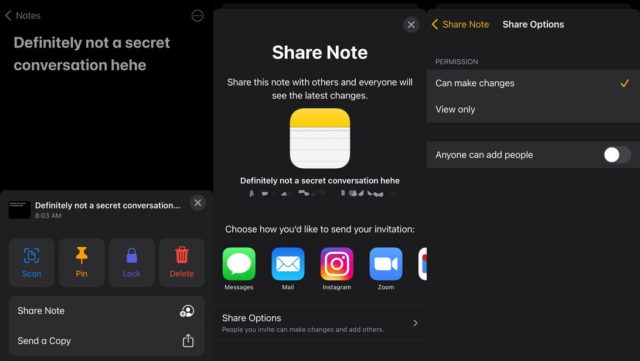
Une fois que votre note est prête à être utilisée, vous pouvez commencer le processus d'ajout d'une autre personne en tant que collaborateur, ce qui signifie qu'elle ne peut que lire et modifier tout ce qui se trouve dans cette note. Pour commencer, appuyez sur le bouton Plus en haut à droite ou à gauche, puis appuyez sur Partager la note.
Maintenant, cliquez sur Options de partage et assurez-vous que l'option Modifications possibles est cochée sous Autorisation. Vous devez également désactiver Tout le monde peut ajouter des personnes si vous souhaitez être la seule personne à pouvoir ajouter des collaborateurs à votre note. Revenez à la dernière page lorsque vous avez terminé de configurer ces paramètres.
Ajouter un collaborateur et partager le lien
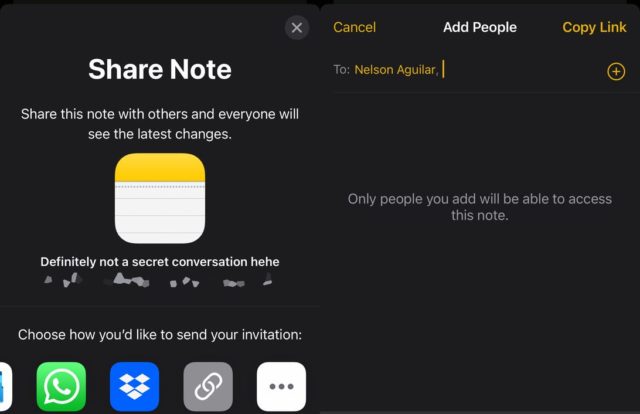
Ensuite, choisissez un moyen de partager la note, que vous pouvez envoyer par SMS, e-mail, réseaux sociaux, etc. Et si vous faites défiler les options de partage, vous pouvez également sélectionner Copier le lien, qui copie le lien de la note dans votre presse-papiers et vous permet de le coller où vous voulez.
Dans cet exemple, nous choisirons l'option Copier le lien pour partager la note.
En haut de la page Copier le lien, entrez l'adresse e-mail ou le numéro de téléphone de la personne à qui vous souhaitez accéder à la note. Vous pouvez également cliquer sur l'icône d'ajout pour rechercher vos contacts. L'ajout d'un contact à la note est requis, et si vous partagez le lien sans ajouter de contact, l'autre personne ne peut pas voir ou modifier la note, même en utilisant le lien.
Enfin, appuyez sur Copier le lien pour copier le lien de la note dans votre presse-papiers et le partager avec le collaborateur.
Communiquez secrètement via des notes
L'autre personne, la partie destinataire, doit maintenant ouvrir le lien de la note et accepter l'invitation. S'il accepte, il sera redirigé vers l'application Notes et vers la note collaborative que vous venez de créer.
Pour communiquer, tapez simplement quelque chose dans la note, que l'autre personne pourra voir en temps réel, sans avoir à appuyer sur envoyer. Ils recevront également une notification chaque fois que la note est modifiée.
Chaque personne dans la note verra la couleur de sa note, juste pour un instant, afin que tous ceux qui ont écrit ce message le sachent. Vous pouvez également balayer vers le haut depuis le milieu de la note pour voir qui a écrit la lettre, ainsi que le moment où la lettre a été écrite et les couleurs correspondantes.
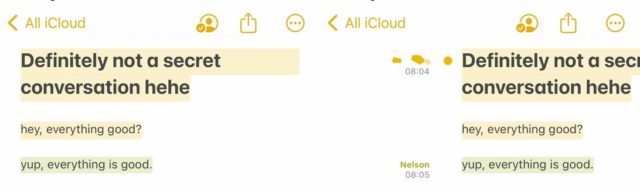
Vous pouvez également cliquer sur Partager les notes, accéder à Gérer la note partagée, puis basculer vers Mettre en surbrillance toutes les modifications ou Mettre en surbrillance toutes les modifications. De cette façon, tous les messages seront toujours mis en surbrillance dans la couleur correspondante, ce qui rendra la conversation plus facile à lire.
Et si vous souhaitez sécuriser davantage vos communications, supprimez votre message ou le message de l'autre personne de la note. De cette façon, votre conversation ressemblera davantage à Snapchat, avec des messages éphémères ou de courte durée que les étrangers ne peuvent pas voir s'ils fouinent dans vos notes. Vous pouvez le faire avec n'importe quel texte de vos notes, ainsi que des photos, des vidéos, des liens, des graphiques ou toute autre pièce jointe que vous ajoutez à la note.
Supprimer définitivement votre chat secret
Si vous êtes le propriétaire de la note et que vous souhaitez conserver toutes les conversations et empêcher les autres de les modifier ou de les contrôler, vous pouvez le faire facilement.
En haut à droite, cliquez sur le bouton Afficher les participants, puis cliquez sur Gérer la note partagée.
Pour supprimer un participant, vous pouvez soit balayer vers la gauche son nom et appuyer sur Supprimer, soit cliquer sur son nom et appuyer sur Supprimer l'accès.
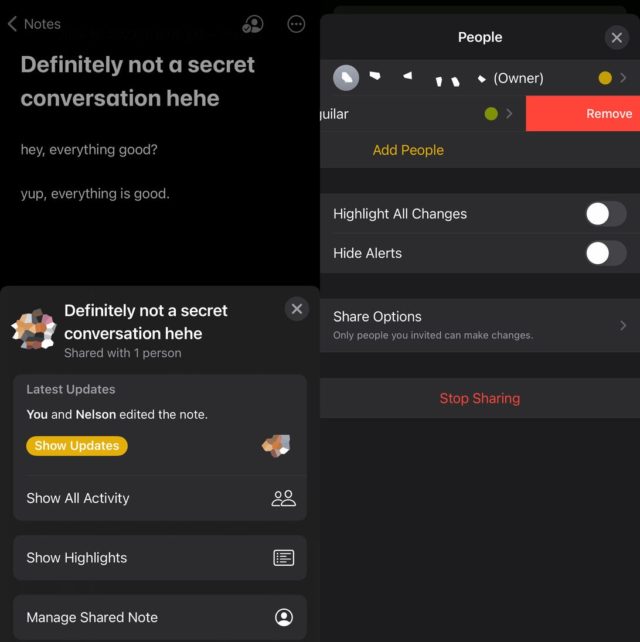
De plus, vous pouvez appuyer sur l'option Arrêter le partage, qui supprimera non seulement les participants de la note, mais supprimera également la note de tous leurs appareils.
Si vous n'êtes pas le propriétaire de la note, vous pouvez simplement supprimer la note de l'application Notes.
application de message caché
Mais si vous souhaitez placer un message caché dans les messages normaux de toutes les plateformes de médias sociaux et programmes de messagerie et n'importe où sans que personne ne remarque que votre message contient un message crypté et caché. Découvrez cette application dangereuse qui vous fera vous demander et vous étonnera de son fonctionnement.
Lire l'article complet sur l'application de message caché
Source:




2 commentaire